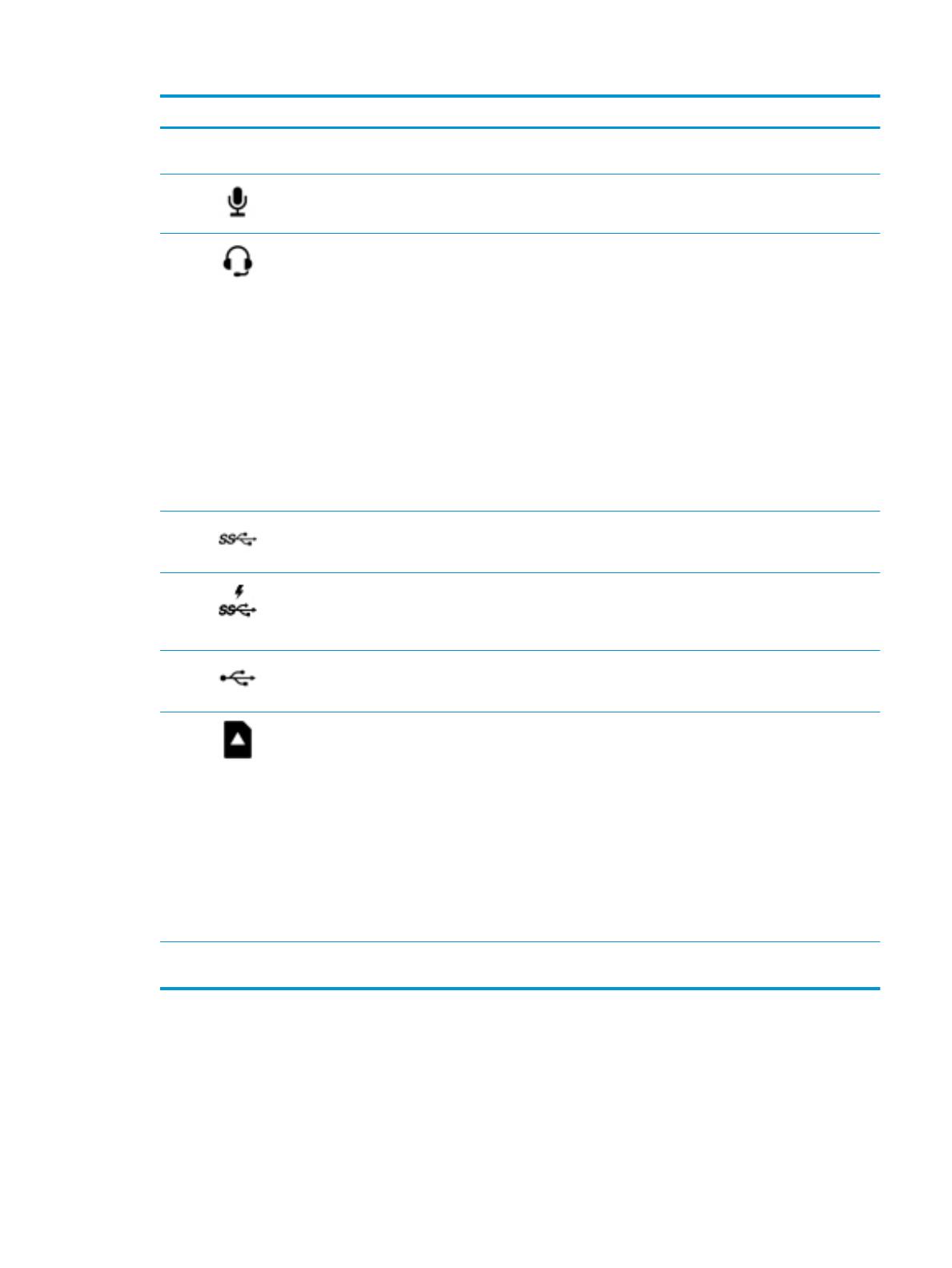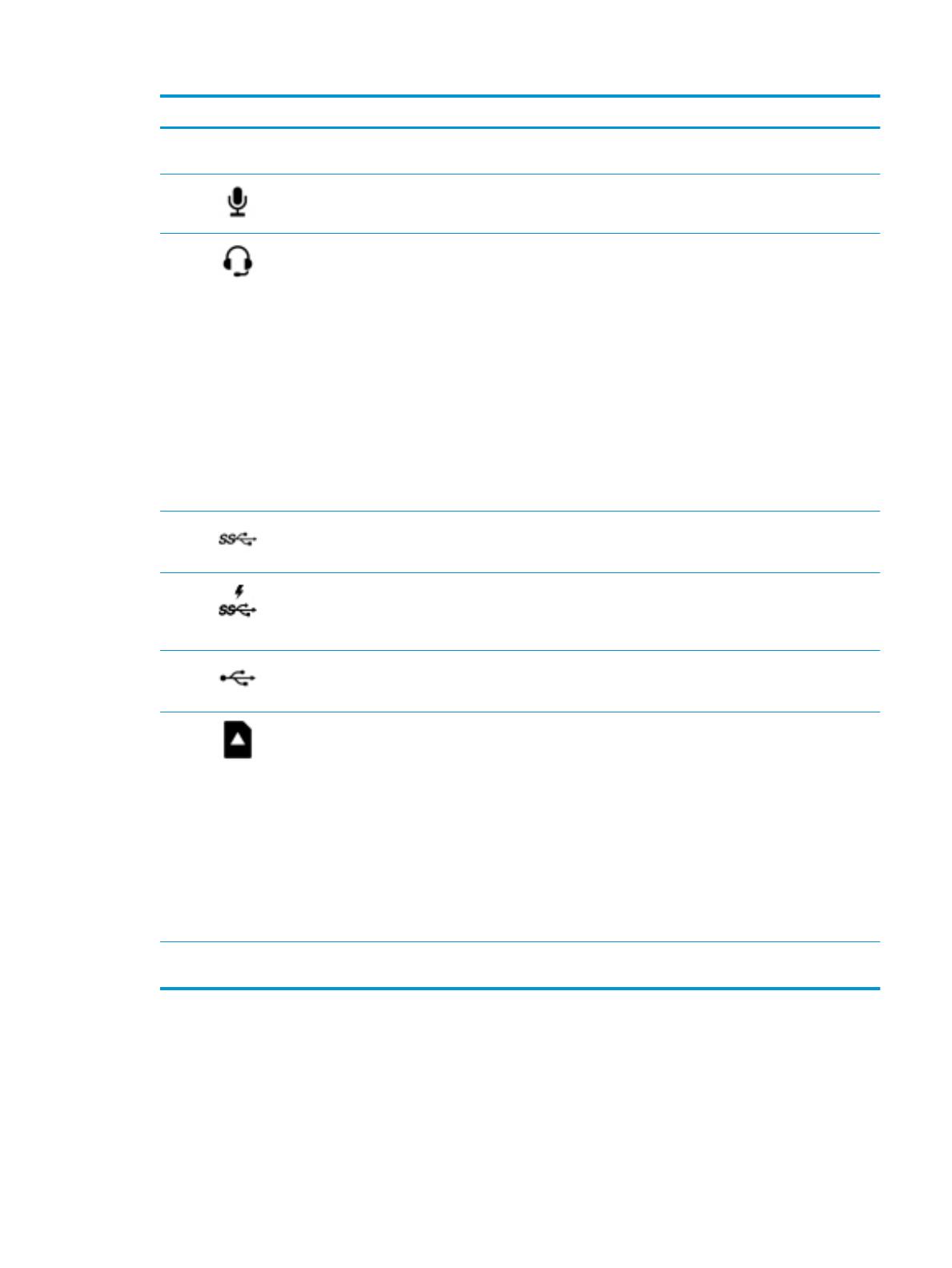
Компонент Описание
Индикатор беспроводной связи продолжает гореть, даже если все
устройства беспроводной связи отключены.
(4) Разъем аудиовхода (для
микрофона)
Используется для подключения дополнительного головного микрофона,
стереофонического или монофонического микрофона.
(5) Комбинированный
разъем аудиовыхода
(для наушников)/
аудиовхода (для
микрофона)
Подключение дополнительных стереодинамиков с внешним питанием,
обычных или вставных наушников, гарнитуры или телевизионной
акустической системы. а также гарнитуры с микрофоном. Этот разъем не
поддерживает дополнительные автономные микрофоны.
ВНИМАНИЕ! Прежде чем надеть обычные или вставные наушники либо
гарнитуру, во избежание повреждения слуха уменьшите громкость.
Дополнительные сведения о безопасности см. в разделе Уведомления о
соответствии нормам, требованиям к безопасности и охране
окружающей среды.
Чтобы просмотреть это руководство, выполните указанные ниже действия.
▲ Нажмите кнопку Пуск, а затем – Справка и поддержка HP >
Документация HP.
ПРИМЕЧАНИЕ. При подключении устройства к разъему динамики
компьютера отключаются.
(6) Порт USB 3.x SuperSpeed Позволяет подключать устройства USB, такие как мобильный телефон,
камера, трекер деятельности или умные часы, и обеспечивает
высокоскоростную передачу данных.
(7) Порт USB 3.x SuperSpeed
с функцией HP Sleep and
Charge
Используется для подключения устройств USB, высокоскоростной
передачи данных и зарядки таких устройств, как мобильный телефон,
камера, трекер деятельности или умные часы, даже когда компьютер
выключен.
(8) Порты USB Type-C (2) Используется для подключения и зарядки устройств USB с разъемом Type-
C, таких как мобильный телефон, камера, трекер активности или умные
часы, и для передачи данных, когда компьютер включен.
(9) Устройство чтения карт
памяти
Используется для чтения дополнительных карт памяти, с помощью
которых можно хранить данные, управлять и обмениваться информацией,
а также предоставлять к ней общий доступ.
Чтобы установить карту памяти, выполните указанные ниже действия.
1. Поверните карту этикеткой вверх и контактами в сторону компьютера.
2. Вставьте карту памяти в устройство чтения карт памяти и нажмите на
нее, чтобы ввести до упора.
Чтобы извлечь карту памяти, выполните указанные ниже действия.
▲ Нажмите на карту, а затем извлеките ее из устройства чтения карт
памяти.
(10) Блокировка жесткого
диска
Блокировка сервисной крышки жесткого диска.
Вид справа 5